Tee muistiinpanoja selaamisen aikana OneNote Web Clipper Chrome -laajennuksella
Selaamme päivittäin paljon verkkosivustoja ja sinulle on saattanut käydä niin, että haluat vain kirjoittaa muistiin jotain tärkeää verkkosivustolta. Haluat ehkä lukea sen myöhemmin tai säilyttää sen vain hyödyksi. Vaikka voit aina lisätä sivut kirjanmerkkeihin ja lukea ne myöhemmin, tarvitsetko parempaa työkalua? OneNote on ollut yksi suosituimmista saatavilla olevista muistiinpanosovelluksia. Eri(Due) alustojen välisen tuen ansiosta OneNote on hyväksytty laajalti. Ja nyt muistiinpanojen tekeminen on nyt helpompaa Microsoftin (Microsoft)Chromen (Chrome)OneNote Web Clipper -laajennuksen ansiosta . OneNote Web Clipper on Chrome-laajennus(Chrome Extension)jonka avulla voit välittömästi tehdä muistiinpanoja ja tallentaa leikkeitä miltä tahansa verkkosivulta Microsoft-tilillesi(Microsoft Account) .
OneNote Web Clipper Chrome-laajennus(OneNote Web Clipper Chrome Extension)
Tämä Chrome-laajennus(Chrome Extension) on laajennus OneNoten muistiinpano-ominaisuuksiin Chromelle(Chrome) . Se ei ainoastaan helpota muistiinpanojen tekemistä, vaan myös varmistaa, että voit lukea muistiinpanojasi myöhemmin missä tahansa. Tein kirjanmerkkeihin artikkeleita ja web-sivuja myöhempää lukemista ja myöhempää käyttöä varten. Mutta joskus en halua koko verkkosivua, joten siinä tämä laajennus auttoi minua paljon. Aloittaaksesi, kun olet asentanut laajennuksen, sinun on kirjauduttava sisään Microsoft - tililläsi. Microsoft-tili(Microsoft Account) tarvitaan, jotta muistiinpanosi synkronoidaan tilisi kanssa ja ovat käytettävissä kaikkialla.
Kun olet valmis, muistiinpanojen tekeminen on erittäin helppoa ja noudattaa yksinkertaista lähestymistapaa. Siirry artikkeliin/blogiin tai verkkosivustoon, josta haluat tehdä muistiinpanon. Napsauta osoitepalkin vieressä olevaa OneNote- kuvaketta . (OneNote)Ja kaikkien elementtien lataaminen kestää jonkin aikaa. Sitten voit valita neljästä eri muistiinpanotilasta. Olemme keskustelleet jokaisesta tilasta yksityiskohtaisesti seuraavasti.
Täysi sivu
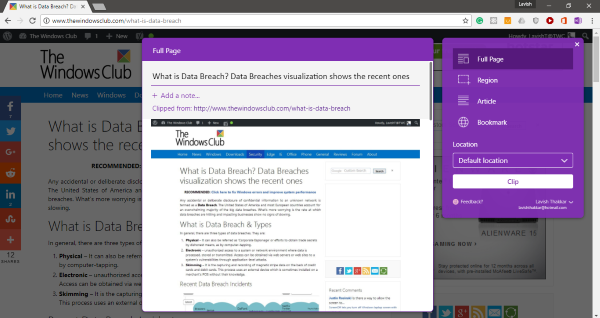
Tämä tila voi luoda muistiinpanon, jossa on koko kuvakaappaus verkkosivusta. Tämä tila on kätevä, kun sinulla on kiire etkä pysty selvittämään tarvitsemiasi asioita. Täyspitkän kuvakaappauksen lisäksi voit lisätä mukautettuja muistiinpanoja. Voit myös muokata ja lisätä mukautetun otsikon ja olet valmis.
Alue
Aluetilan avulla voit kaapata tietyn sivun osan. Voit valita alueen, jonka haluat kaapata, samalla tavalla kuin leikkaustyökalu. Tämä tila on kätevä, kun haluat vain osan, etkä koko sivua. Kuten koko sivu(Full Page) , voit lisätä mukautetun otsikon ja mukautettuja muistiinpanoja kaappaamiseen kuvakaappaukseen.
Kirjanmerkki
Tämä tila on hyödyllinen suurimmalle osalle ihmisistä. Jos haluat tallentaa linkin dynaamiseen verkkosivustoon, voit lisätä sen kirjanmerkkeihin. Kirjanmerkkitila(Bookmark) toimii samalla tavalla kuin selaimen kirjanmerkit ovat käytettävissä.
Artikla
Tämä on hyödyllisin tila, jos haluat tehdä muistiinpanoja lukemastasi artikkelista tai blogikirjoituksesta. Tämä tila tunnistaa automaattisesti luettavan sisällön ja esittää sen selkeämmässä muodossa. Voit helposti korostaa tekstiä ja vaihtaa tekstin fonttia. Lisäksi voit jopa säätää fontin kokoa parempaa luettavuutta varten.
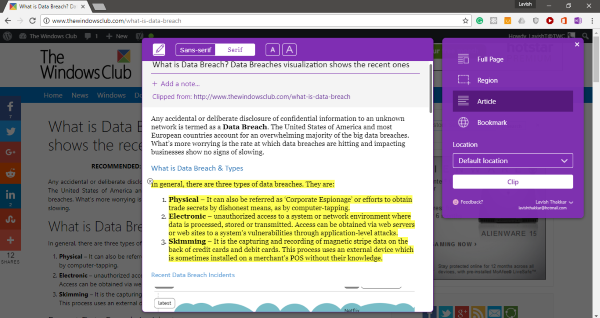
Yksi asia, josta pidin tässä tilassa, oli se, että se pystyi tunnistamaan artikkelit tarkasti. Ja pystyi myös hakemaan kuvia verkkosivustolta. Mutta yksi asia, josta en pitänyt, oli se, että et voi muokata tekstiä. Oletetaan(Suppose) , että tarvitsen vain yhden kappaleen, mutta minun on leikattava koko artikkeli ja korostettava se osa. Tai ehkä voit ottaa alueleikkeen.
Nämä olivat neljä käytettävissä olevaa leikkaustilaa. Sinulla on paljon vaihtoehtoja, ja jotkut ovat ehdottomasti parempia kuin vanhan koulun kirjanmerkit, joita olemme käyttäneet siitä lähtien. Paras osa tästä laajennuksesta on OneNote -taustaohjelma. Sen avulla voit käyttää muistiinpanojasi mistä tahansa muusta laitteesta. Joten voit yksinkertaisesti leikata jotain ja lukea sen myöhemmin matkapuhelimellasi tai millä tahansa muulla laitteella.
Napsauta tätä(here)(here) saadaksesi OneNote Web Clipperin.
Related posts
Parhaat Web Clipper -laajennukset Google Chrome -selaimelle
Web-sivun kääntäminen Chromessa, Firefoxissa ja Edgessä
Ilmainen Web Cache Viewer Chrome-, Firefox- ja Edge-selaimille
Käytä Chromen kirjanmerkkien palautustyökalua palauttaaksesi poistetut kirjanmerkit
Progressiivisten verkkosovellusten asentaminen Chromeen Windows 10:ssä
Ota rivin rivitys käyttöön Chromen tai Edgen lähdenäkymässä
Google Chrome ei vastaa. Käynnistetäänkö uudelleen nyt?
Mukautetun pikanäppäimen asettaminen Chrome-laajennukseen
Roku-verkkoselaimen lisääminen ja käyttäminen
Chrome tai Firefox ei voi ladata tai tallentaa tiedostoja tietokoneellesi
Välimuistin, evästeiden ja selaushistorian tyhjentäminen Chromessa ja Firefoxissa
PassProtect varmistaa, että et käytä jo rikottuja salasanoja
Kuinka korjata tiedostojen latausvirheet Google Chrome -selaimessa
Käytä Exceliä työkaluna tietojen kopioimiseen verkosta
Aktiivisen välilehden korostaminen Chrome-selaimessa
Kuinka Chromen Google Keep -laajennus tekee verkossa surffaamisesta hauskaa
Ota tai ota kuvakaappauksia Chrome- tai Firefox-selaimella natiivisti
Web-sivuston yhdistäminen Bluetooth- tai USB-laitteeseen Edgessä tai Chromessa
10 parasta Chrome-laajennusta ja -työkalua verkkosuunnittelijoille
3 parasta VPN-Chrome-laajennusta turvalliseen verkkoselailuun
